
財務モデリング チュートリアル③ - DCF/AVP
今回はStep3にあたるControl tabの作成である。Control tabはモデル作成上プロジェクションの仮定に必要なキードライバーをケースごとにインプットし、事後的な分析を可能にするために作成されるので重要なパートである。
財務モデルの作成では、インプット→アウトプットをレビュアーやモデルの使用者にとって分かりやすくすることが肝要であるため、主要な変数は分散させずにControlタブにまとめるのが望ましい。
基礎的なAssumption設定
Control tabでは人によって作成スタイルの差異はあるものの、以下のようにプロジェクト名(今回はFlowerとしている)、バリュエーション基準日(Valuation date)、直近決算日(Last FY ending as of..)、税率、通貨、単位、モデル上設定するケースのスイッチセルをトップに持ってくることとする。
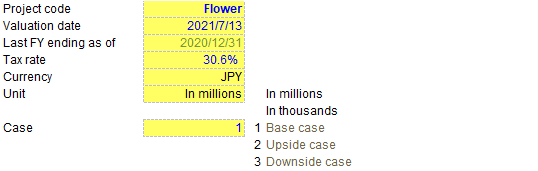
ここで、税率(Tax rate)はPLにおける純利益(Net income)の計算時やDCFによるバリュエーションでも使用するため、セルに"tax"というように名前を付しておくことで、モデルの計算式で E25*tax というように示せば絶対参照を使用せずとも計算できるようになるので、使用頻度の高い変数は名前を付しておくことがポイントである。
同様に通過の単位をunit, ケースをcaseと名前を付すことで、モデル内の数式が複雑かつ長くなるのを防ぐことができる。caseという名前を付し、かつ1=Base case, 2= Upside case, 3 = Downside caseと数字とケースを対応させることでOperating model, DCFシートにおいて関数式を用いてケースを表示させることが可能になる。
具体的には、例えばE4セルに1~3でケースが数値で示されている場合には以下の関数式にすることで、別のセルにBase, Upside, Downsideのケースを明記できる。
